4 Tùy chọn Tốt nhất để Thực hiện Truyền tệp Samsung cho Mac
Ngày 27 tháng 4 năm 2022 • Đã gửi tới: Mẹo dành cho các kiểu máy Android khác nhau • Các giải pháp đã được chứng minh
Có rất nhiều cách để chuyển dữ liệu của bạn từ thiết bị này sang thiết bị khác. Mặc dù việc di chuyển nội dung từ thiết bị Samsung này sang thiết bị Samsung khác là khá dễ dàng, nhưng người dùng thường khó thực hiện chuyển tập tin trên máy Mac của Samsung. Lý tưởng nhất là họ sử dụng sự hỗ trợ của ứng dụng bên thứ ba để chuyển nội dung giữa điện thoại Android và máy Mac của họ. Từ việc sao lưu dữ liệu của họ để đơn giản quản lý các tệp của họ, có thể có rất nhiều lý do để Samsung chuyển tệp Mac. Để giúp mọi thứ dễ dàng hơn cho bạn, chúng tôi đã chọn ra năm công cụ tốt nhất để thực hiện chuyển tệp Samsung cho Mac trong bài đăng này.
Nếu bạn đổi sang Samsung Galaxy S20 mới, bạn cũng có thể chuyển tệp giữa Galaxy S20 và Mac bằng các công cụ Samsung File Transfer Mac.
Chuẩn bị quan trọng trước khi truyền tệp Samsung cho Mac
Trong khi kết nối thiết bị Android của bạn với máy Mac lần đầu tiên, bạn cần cho phép quyền truy cập gỡ lỗi USB. Đó không phải là sự bắt buộc đối với mọi thiết bị, nhưng người ta có thể cần phải kích hoạt quyền truy cập để truyền dữ liệu giữa Android và Mac một cách suôn sẻ. Để thực hiện việc này, trước tiên hãy bật Tùy chọn nhà phát triển trên thiết bị của bạn. Điều này có thể được thực hiện bằng cách chạm vào tùy chọn Số bản dựng (trong Cài đặt > Giới thiệu về điện thoại ) bảy lần liên tiếp. Sau đó, chỉ cần đi tới Cài đặt> Tùy chọn nhà phát triển và bật tùy chọn Gỡ lỗi USB .
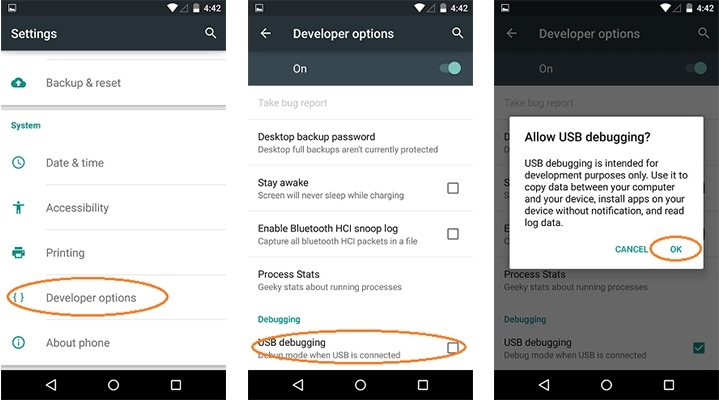
4 công cụ truyền tệp Samsung (Mac) tốt nhất
Hầu hết các trường hợp, người ta quan sát thấy người dùng cố gắng di chuyển các tệp dữ liệu của họ giữa thiết bị Android và máy Mac. Không cần phải nói, nó trở nên khá phức tạp và tốn thời gian. Do đó, tốt hơn hết bạn nên nhờ đến sự hỗ trợ của công cụ bên thứ ba để thực hiện chuyển tệp Mac của Samsung. Bạn có thể chọn một trong các tùy chọn được liệt kê này.
1. Dr.Fone - Quản lý điện thoại
Dr.Fone - Phone Manager chắc chắn là một trong những cách tốt nhất để quản lý điện thoại thông minh Samsung của bạn trên máy Mac. Nó cung cấp các giải pháp nhanh chóng, dễ dàng và an toàn để quản lý dữ liệu của bạn. Tương thích với hầu hết mọi thiết bị Android và iOS, nó có một ứng dụng máy tính để bàn dành riêng cho Windows và Mac. Với sự trợ giúp của Dr.Fone - Phone Manager, bạn có thể di chuyển các tệp dữ liệu quan trọng của mình đến và từ thiết bị Samsung và máy Mac của bạn một cách dễ dàng.

Dr.Fone - Trình quản lý điện thoại (Android)
Giải pháp dễ dàng cho Samsung File Transfer (Mac)
- Cực kỳ nhanh chóng và dễ sử dụng
- Hoàn toàn tương thích với các thiết bị Android và iOS hàng đầu
- Hỗ trợ mọi tệp dữ liệu chính (như ảnh, nhạc, video, danh bạ, tin nhắn, v.v.)
- Có thể chuyển các tệp dữ liệu khác nhau từ máy Mac sang điện thoại (và ngược lại)
- Giao diện hỗ trợ nhiều ngôn ngữ
Giao diện chính của Dr.Fone - Phone Manager thực sự dễ sử dụng. Hãy xem nó.

2. Công tắc thông minh Samsung
Người ta cũng có thể sử dụng ứng dụng chính thức của Samsung, Smart Switch, để di chuyển các tệp dữ liệu từ thiết bị của họ sang máy Mac và ngược lại. Mặc dù ứng dụng Mac chuyển tệp của Samsung này không toàn diện như TunesGo, nhưng nó sẽ cung cấp một giải pháp thay thế miễn phí có sẵn cho bạn. Với nó, bạn có thể chỉ cần sao lưu thiết bị của mình trên máy Mac hoặc có thể khôi phục dữ liệu của nó từ một bản sao lưu hiện có. Ngoài ra, bạn cũng có thể sử dụng công cụ này để đồng bộ danh bạ và thông tin quan trọng khác với tài khoản Outlook của mình.
Bên cạnh việc thực hiện thao tác sao lưu và khôi phục, Smart Switch có một số hỗ trợ hạn chế. Vì nó được thiết kế chủ yếu để thực hiện chuyển điện thoại sang điện thoại, ứng dụng dành cho máy tính để bàn không có các tính năng mở rộng như TunesGo. Tuy nhiên, nó có thể được sử dụng để sao lưu và khôi phục dữ liệu của bạn.
Ưu điểm
- Có sẵn miễn phí
- Tương thích với mọi thiết bị Samsung chạy Android hàng đầu
- Có thể được sử dụng để sao lưu và khôi phục dữ liệu
- Nó cũng có thể được sử dụng để đồng bộ hóa danh bạ của bạn
Nhược điểm
Các tính năng hạn chế (không thể thực hiện chuyển dữ liệu có chọn lọc)
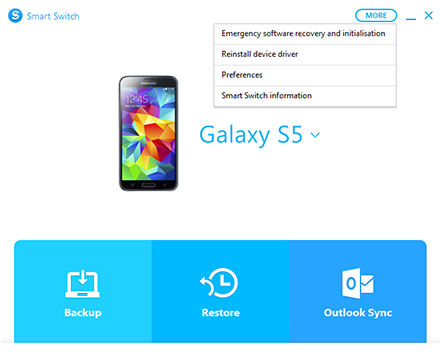
3. Truyền tệp của Android
Nếu bạn đang tìm kiếm một giải pháp nhẹ và đơn giản để chuyển nội dung của mình giữa Android và Mac, thì bạn chỉ cần dùng thử công cụ Truyền tệp của Android. Ứng dụng Android chính thức này cung cấp một giao diện cơ bản mà từ đó bạn có thể di chuyển nội dung mong muốn của mình đến và từ máy Mac và điện thoại thông minh của bạn.
Nó cung cấp một cách nhanh chóng và an toàn để thực hiện Mac chuyển tệp Samsung với giới hạn truyền tệp tối đa là 4 GB. Chỉ cần cài đặt ứng dụng trên máy Mac và kết nối thiết bị Samsung của bạn với hệ thống. Nó sẽ được phát hiện tự động, cho phép bạn quản lý nội dung của mình theo cách thủ công.
Ưu điểm
- Có sẵn miễn phí
- Trọng lượng nhẹ và dễ sử dụng
- Tương thích với mọi thiết bị Android hàng đầu
- Cung cấp một cách an toàn để truyền dữ liệu
Nhược điểm
- Người ta cần chuyển dữ liệu theo cách thủ công
- Không có tính năng được bổ sung
- Kích thước tệp tối đa là 4 GB
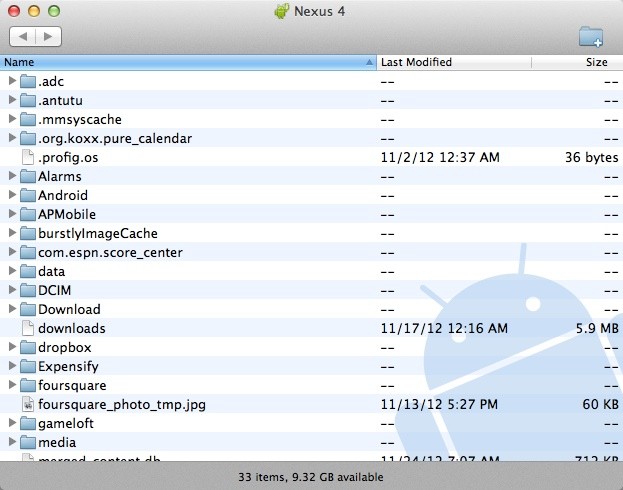
4. HandShaker
Trước đây được gọi là SmartFinder, HandShaker là một công cụ phổ biến khác có thể cho phép bạn quản lý điện thoại thông minh Android của mình trên máy Mac. Nó có thể được tải xuống miễn phí từ Mac Store và đã tương thích với hầu hết các thiết bị Android gần đây. Miễn phí có sẵn, nó cung cấp một giao diện tương tác để người dùng chuyển nội dung cần thiết giữa điện thoại và máy Mac của họ.
Mặc dù nó không cung cấp cách sao lưu hoặc khôi phục thiết bị của bạn, nhưng nó có thể được sử dụng để duyệt dữ liệu của thiết bị hoặc di chuyển nó. Để giúp người dùng dễ dàng hơn, nó đã tách nội dung thành các danh mục khác nhau.
Ưu điểm
- Có sẵn miễn phí
- Giao diện dễ sử dụng và cực kỳ nhanh chóng
Nhược điểm
- Không có quy định để tự động sao lưu dữ liệu
- Không thể khôi phục bản sao lưu vào thiết bị
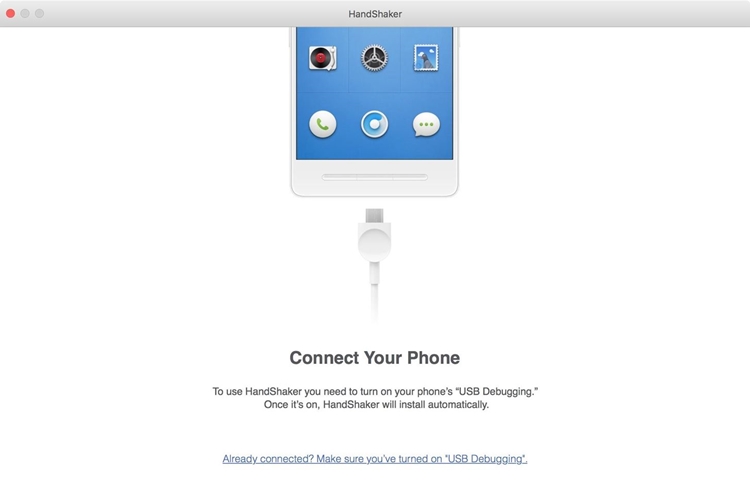
Bây giờ khi bạn biết về một số công cụ Mac chuyển tệp tốt nhất của Samsung, bạn có thể dễ dàng quản lý dữ liệu của mình. Hãy tiếp tục và tải xuống Dr.Fone - Trình quản lý điện thoại. Chỉ cần thử để hiểu việc truyền dữ liệu và quản lý thiết bị của bạn trên máy Mac dễ dàng như thế nào. Nhiều người dùng đã báo cáo rằng đây là một công cụ quản lý điện thoại tuyệt vời, chắc chắn sẽ giúp trải nghiệm điện thoại thông minh của bạn dễ dàng hơn rất nhiều.
Video Hướng dẫn Truyền tệp Samsung (Mac)
Chuyển Android
- Chuyển từ Android
- Chuyển từ Android sang PC
- Chuyển ảnh từ Huawei sang PC
- Chuyển ảnh từ LG sang máy tính
- Chuyển ảnh từ Android sang máy tính
- Chuyển Danh bạ Outlook từ Android sang máy tính
- Chuyển từ Android sang Mac
- Chuyển ảnh từ Android sang Mac
- Chuyển dữ liệu từ Huawei sang máy Mac
- Chuyển dữ liệu từ Sony sang máy Mac
- Chuyển dữ liệu từ Motorola sang Mac
- Đồng bộ hóa Android với Mac OS X
- Ứng dụng dành cho Android Chuyển sang Mac
- Truyền dữ liệu sang Android
- Nhập danh bạ CSV vào Android
- Chuyển ảnh từ máy tính sang Android
- Chuyển VCF sang Android
- Chuyển nhạc từ Mac sang Android
- Chuyển nhạc sang Android
- Chuyển dữ liệu từ Android sang Android
- Chuyển tệp từ PC sang Android
- Chuyển tệp từ Mac sang Android
- Ứng dụng truyền tệp của Android
- Truyền tệp Android thay thế
- Ứng dụng chuyển dữ liệu từ Android sang Android
- Truyền tệp của Android không hoạt động
- Truyền tệp của Android Mac không hoạt động
- Các lựa chọn thay thế hàng đầu cho Truyền tệp của Android dành cho Mac
- Trình quản lý Android
- Trình quản lý đồng bộ hóa Android hàng đầu
- Trình quản lý danh bạ Android
- Trình quản lý SMS của Android
- Mẹo Android ít được biết đến






James Davis
biên tập viên